In 2012, toen Microsoft de Preview-versie van Office 2013 uitbracht, ontbrak het donkergrijze thema in de themalijst. Gebruikers die Office 2013 Preview hebben uitgeprobeerd en getest, stuurden feedback naar Microsoft met het verzoek om het donkergrijze thema op te nemen in de definitieve versie van Office 2013. Desondanks bood het kantoorteam een lichtgrijs thema aan in Office 2013 en noemde het Donkergrijs!
Voor degenen die het donkergrijze thema hebben gemist tijdens het gebruik van Office 2013, is hier goed nieuws. Microsoft heeft een donkergrijs thema opgenomen in de nieuwste versie van Office-suite voor desktop, Office 2016.
Zoals u waarschijnlijk weet, bevat Office 2013 slechts drie thema's: Wit, Lichtgrijs en Donkergrijs. Het thema Donkergrijs in Office 2013 is niet echt donker en is helder in vergelijking met het thema Donkergrijs in Office 2010.
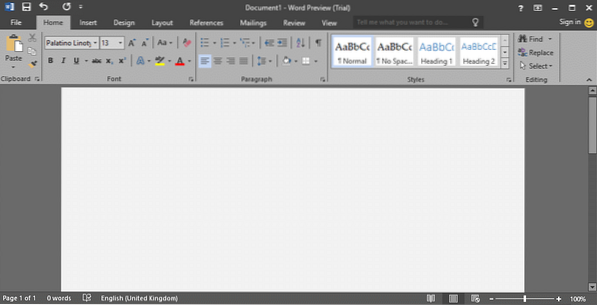
In tegenstelling tot Office 2013, wordt Office 2016 geleverd met in totaal vijf thema's: Wit (identiek aan die in Office 2013), Kleurrijk (nieuw thema), Lichtgrijs (hetzelfde als in Office 2013), Medium Grijs (bekend als Donkergrijs in Office 2013) en Donkergrijs (nieuw thema).
Zoals je op de bovenstaande afbeelding kunt zien, is, in tegenstelling tot het Dark Grey-thema in Office 2013, de Donkergrijs thema aangeboden in Office 2016 is eigenlijk donker en gemakkelijk voor de ogen. Voor velen klinkt dit misschien als een kleine functie, maar er zijn miljoenen gebruikers over de hele wereld die klagen over het ontbreken van dit daadwerkelijke Dark Grey-thema in Office 2013.
Met standaardinstellingen is Kleurrijk thema ingesteld als het standaardthema in Office 2016. Het kleurrijke thema toont elke Office 2016-toepassing in een andere kleur. Hoewel het standaard Kleurrijk-thema elegant is, is het niet geschikt voor gebruikers die liever een overzichtelijk thema hebben.
Als u liever het Donkergrijs-thema gebruikt, dat niet standaard wordt toegepast, volg dan de onderstaande aanwijzingen om het standaardthema te wijzigen in Donkergrijs in Office 2016.
Donkergrijs thema inschakelen in Office 2016
Methode 1
Stap 1: Open een willekeurige Office 2016-toepassing.
Stap 2: Klik het dossier menu en klik vervolgens op Opties.
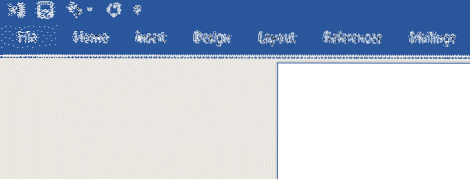
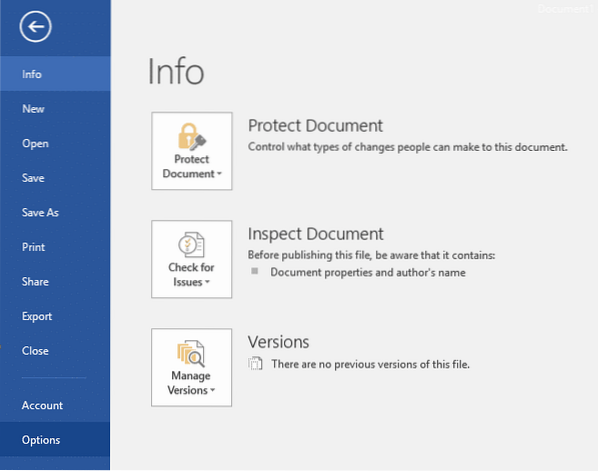
Stap 3: Onder de Algemeen tabblad (standaard geselecteerd), zoek naar de optie met de naam Kantoorthema.
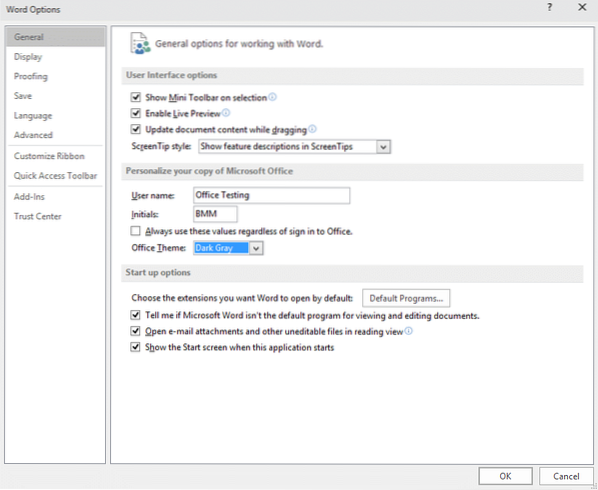
Stap 4: Selecteer Donkergrijs thema uit het vervolgkeuzemenu en klik vervolgens op de knop OK om het geselecteerde thema toe te passen.
Merk op dat het nieuw geselecteerde thema ook in andere Office-toepassingen zal verschijnen. Als u bijvoorbeeld Donkergrijs als thema in Word hebt ingesteld, verschijnt hetzelfde thema ook in Excel- en PowerPoint-toepassingen.
Methode 2
Stap 1: Start een Office 2016-toepassing.
Stap 2: Klik op de het dossier menu en klik vervolgens op Account.
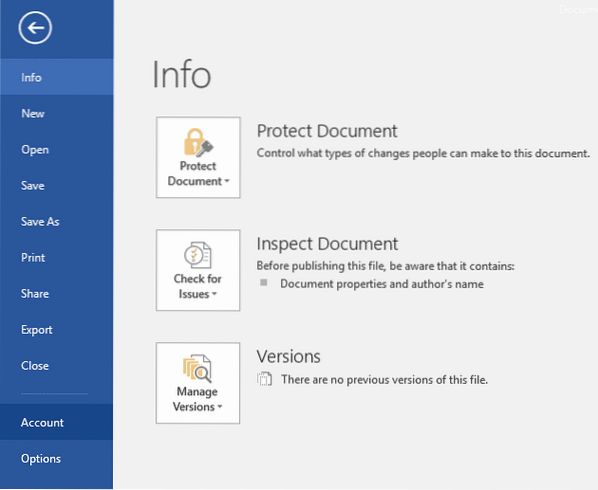
Stap 3: Aan de rechterkant, onder Kantoorthema sectie, selecteer Donkergrijs thema. Dat is het!
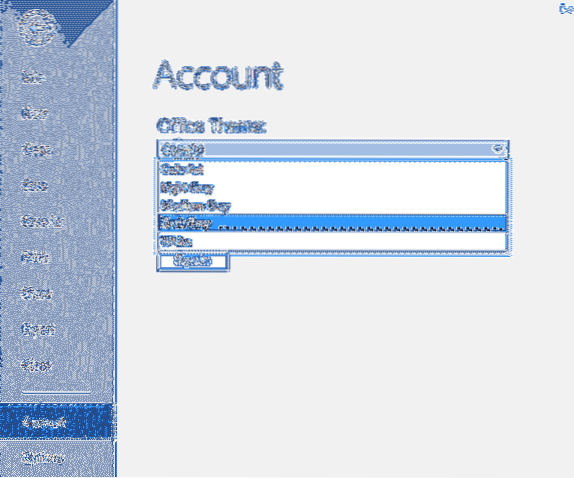
Ik hoop dat dit helpt!
 Phenquestions
Phenquestions

